Revit官方下载与正版试用(一步到位)
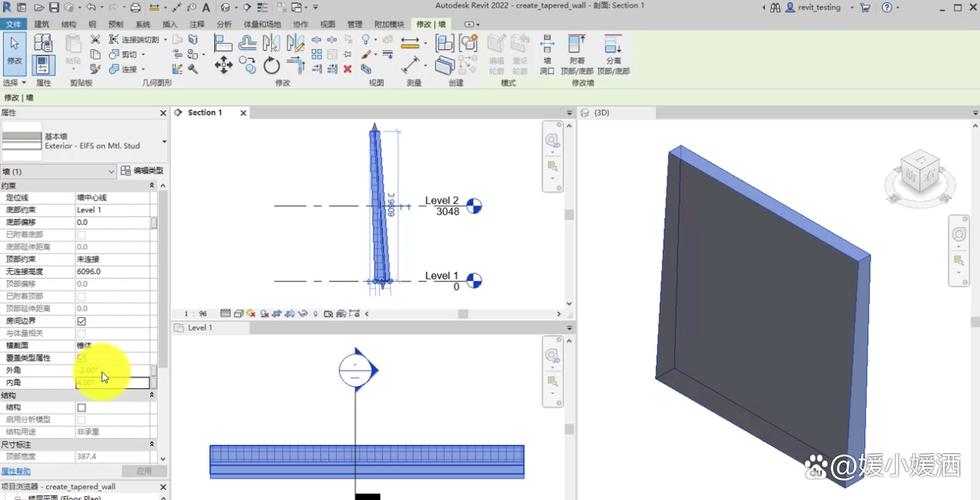
一、先了解 —— Revit 是什么以及为什么要用正版试用
Revit 是 Autodesk 推出的参数化建筑信息模型(BIM)软件,广泛应用于建筑、结构、机电等行业。使用正版试用有以下好处:
- 功能完整:官方试用通常提供全部功能(非精简版),便于全面评估。
- 安全可靠:避免第三方破解带来的病毒、后门或数据损坏风险。
- 支持服务:可以获取官方文档、安装帮助与后续技术支持。
- 合规合法:符合软件授权条款,方便将来正式采购或升级。
二、准备工作(在下载前必须做的检查)
1. 系统要求:确认你的电脑满足 Revit 当前版本的最低与推荐配置。一般建议:
- 操作系统:Windows 10/11 64 位(最新版补丁)。
- CPU:多核处理器,优先选择高主频的现代处理器(如 i7/i9 或同级 AMD)。
- 内存:至少 16 GB,复杂项目建议 32 GB 或以上。
- 存储:SSD(固态硬盘)用于系统和项目文件,容量视项目大小而定。
- 显卡:支持 DirectX 的专业/游戏级独立显卡(NVIDIA/AMD),建议使用被 Autodesk 认证的驱动。
- 分辨率:建议 1920x1080 或以上。
- 其它:.NET 框架、Visual C++ 运行库等微软组件(安装程序会自动处理大多数依赖项)。
注:具体版本(Revit 2023/2024/2025 等)会有详细要求,请以 Autodesk 官方的“System Requirements”页面为准。
2. 网络与权限:
- 下载与激活需要网络连接,企业部署或离线环境请准备好离线安装包或部署方案。
- 建议以管理员权限运行安装程序以避免权限问题。
3. 账户准备:
- 注册或准备 Autodesk ID(Autodesk Account)。如果你要使用教育许可,需准备学校邮箱或能证明身份的材料。
三、官方下载安装(步骤详解)
下面是通过 Autodesk 官方网站获取 Revit 试用的标准流程:
1. 登陆 Autodesk 官网或 Revit 产品页
- 打开浏览器,访问 autodesk.com,搜索 “Revit” 进入产品页面。
- 找到“下载试用(Free Trial)”或“免费试用”按钮。
2. 选择版本、语言与操作系统
- 通常官网会列出可用的最新版本及历史版本(根据 Autodesk 政策)。在试用页面选择你需要的版本、语言和操作系统(Windows 64 位)。
- 注意:如果你在公司里要确保与团队 Revit 版本一致,以避免兼容性问题。
3. 登录 Autodesk ID
- 点击试用时,会被要求登录 Autodesk 帐户。如果没有帐户,请点击注册并填写必要信息(邮箱、密码、姓名等)。
- 教育用户可以使用学校邮箱注册,并在教育社区申请教育许可(详见后文)。
4. 选择下载方式
- 官网通常提供“浏览器下载器(Download Now)”、“下载管理器(Autodesk Download Manager)”或“离线安装包(Download Now > Other Versions > Create Deployment)”等选项。
- 对于个人用户,直接使用浏览器下载或 Autodesk Desktop App 是最简单的方式。
- 企业用户可选择创建部署包(将安装文件打包用于批量安装)。
5. 开始下载并运行安装程序
- 下载完成后,右键以管理员身份运行安装程序。
- 安装向导会自动安装所需的先决组件(如 Microsoft Visual C++、.NET 等),也会提示你选择安装路径和组件(如 Revit 内置族、样板等)。
6. 完成安装并启动 Revit
- 安装结束后,启动 Revit。首次启动时软件会要求你登录 Autodesk 帐户以激活试用。
- 官方试用期限通常为 30 天(具体以 Autodesk 提示为准)。登录后,Revit 会进入完整功能的试用期。
四、教育版(学生和教师)获取方法
Autodesk Education Community 为学生和教师提供免费的教育许可(通常为 3 年),适用于学习和非商业项目。
1. 访问 Autodesk Education 页面(education.autodesk.com)。
2. 使用学校邮箱或提供在读/在职证明进行身份验证(如学生证、学校注册信息等)。
3. 验证通过后,你可以在教育社区中找到 Revit 的下载页面,选择对应版本进行下载并安装。
4. 教育许可在软件启动时通过你的 Autodesk 帐户自动激活(注意教育版带有“教育标记”,不能用于商业用途)。
五、试用转正(购买订阅或教育授权)
1. 购买订阅
- 在 Autodesk 官网上购买 Revit 订阅(按年或按月)。
- 购买后,订阅会与 Autodesk ID 绑定,登录相同账户即可将试用转换为正式授权,项目与设置通常会保留。
2. 企业/多用户许可
- 企业常用两种方式:单用户(Named User)订阅或网络(Multi-user)许可(如果仍然有维护中的老授权)。
- 企业可通过 Autodesk Account 管理产品分配、用户和部署。
六、企业部署与离线安装
1. 创建部署包:
- 在 Autodesk Account 的产品页中选择“创建部署”或“下载选项”,可以生成离线安装包和自定义部署配置(包含预装插件、默认模板、共享参数等)。
2. 集中化管理:
- 使用 SCCM、Group Policy 或其他企业工具推送部署包。
- 对于网络许可,需配置 Autodesk Network License Manager(旧版 FLEXnet),并在客户端设置网络许可服务器。
七、常见问题与解决方法
1. 下载速度慢或中断:
- 使用稳定高速网络、关闭 VPN 或防火墙临时设置;可尝试更改浏览器或使用 Autodesk Download Manager。
2. 安装失败或缺少依赖:
- 检查安装日志(通常位于 %temp% 文件夹内),手动安装缺失的 Visual C++、.NET 组件。
- 以管理员权限运行安装程序。
3. 启动时报错或黑屏:
- 更新显卡驱动,确认显卡驱动为制造商验证的版本(Autodesk 提供认证列表)。
- 在 Revit 启动时禁用硬件加速以排查问题。
4. 激活/登录失败:
- 确认网络连接与 Autodesk 服务状态(偶发维护会影响激活)。
- 检查账号是否有订阅或教育许可,并确保使用与购买或授权相同的 Autodesk ID。
5. 兼容性问题(文件版本):
- Revit 不向下兼容不同版本的项目文件,打开较新版本创建的文件需要升级,升级后不能回退。团队协作请选择统一版本并做好备份。
八、安装后配置与最佳实践
1. 第一次打开后设置项目模板与族库路径,统一公司标准模板减少重复工作。
2. 建议使用本地 SSD 存放缓存与工作文件,同时对重要项目设置定期备份与版本管理。
3. 对于团队协作,尽早确定工作共享(Worksharing)策略、中央文件存储、命名规范与族管理流程。
4. 定期更新 Revit 与插件,但在改用新版本前先在测试环境中验证兼容性。
5. 学习利用 Revit Journal 文件 &链接管理做故障排查与自动化脚本。
九、如何长期维护正版使用
1. 掌握 Autodesk Account 的使用:产品与服务页面可管理订阅、下载与许可证分配。
2. 设置账户的多重验证(MFA)提升安全性。
3. 定期检查 Autodesk Desktop App 或 Autodesk Account 通知,获取更新、补丁和支持信息。
4. 若遇到技术问题,利用 Autodesk Knowledge Network(AKN)、官方论坛、或提交支持请求。
十、法律与合规(重要)
1. 始终通过 Autodesk 官方渠道获取软件与授权,避免使用破解或第三方未经授权的激活方式。
2. 教育许可仅限教学用途,商业项目需购买商业订阅以避免法律风险。
3. 企业采购时审阅合同条款、用户数量、维护与支持细节,确保长期合规。
结语
通过官方渠道下载并试用 Revit 是评估软件功能、验证硬件兼容性以及为团队部署奠定基础的正确方式。整个流程包括准备系统环境、创建 Autodesk 帐户、通过官网下载安装、激活试用或教育许可以及在需要时转换为正式订阅。遵循官方指引不仅能保证软件稳定运行,也能确保数据安全与合规使用。希望本指南能帮助你一步到位地完成 Revit 的正版下载与试用准备,让你能专注于 BIM 的学习与项目实施。

如果你需要,我可以针对你的操作系统和 Revit 版本,提供更具体的下载链接、详细安装日志排查步骤或者企业部署配置示例(例如如何创建部署包或配置网络许可)。需要的话请告诉我你的 Revit 版本与使用场景(个人/教育/企业)。
BIM技术是未来的趋势,学习、了解掌握更多BIM前言技术是大势所趋,欢迎更多BIMer加入BIM中文网大家庭(http://www.wanbim.com),一起共同探讨学习BIM技术,了解BIM应用!
相关培训